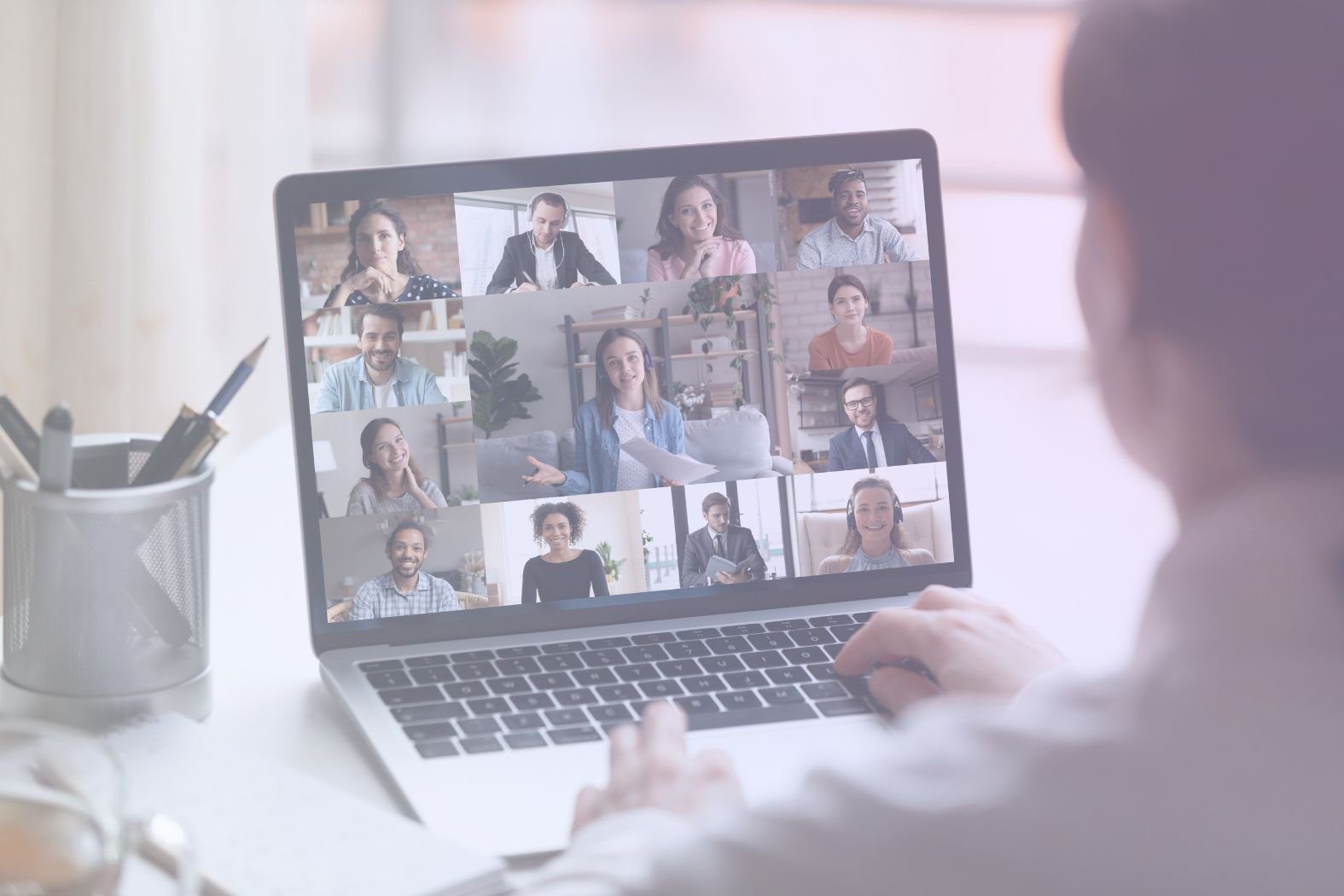Saber como silenciar Zoom com rapidez e confiança é uma das maneiras mais simples de manter suas reuniões de negócios profissionais.
Quer você esteja em uma reunião com um cliente, falando com um cliente em potencial ou liderando uma chamada de equipe, até mesmo alguns segundos de ruído de fundo podem atrapalhar a conversa.
Em 2025, onde as reuniões virtuais ainda são uma parte essencial do trabalho diário, gerenciar bem o áudio faz parte de causar a impressão certa.
Nosso guia o orienta exatamente sobre como silenciar a si mesmo no Zoom, como silenciar todos os outros quando necessário e como usar atalhos e configurações para manter o controle.
Você também encontrará conselhos rápidos sobre solução de problemas e dicas extras para ajudá-lo a realizar reuniões mais tranquilas e eficazes em computadores e dispositivos móveis.
Especialmente para as equipes de vendas, a atenção a pequenos detalhes, como o gerenciamento de áudio, pode fazer uma diferença real na forma como seu profissionalismo e foco são percebidos.
Mantenha este guia em seus favoritos para quando for mais importante.
Como silenciar a si mesmo no Zoom (desktop)
Se você estiver participando de uma reunião Zoom a partir do seu laptop ou desktop, saber como se silenciar rapidamente pode fazer toda a diferença. Quer esteja em uma chamada de vendas, fazendo uma apresentação para um cliente ou participando de uma sincronização de equipe, manter o controle do seu microfone ajuda você a se mostrar concentrado e preparado.
Onde encontrar o botão Mudo
Depois de ingressar em uma reunião Zoom no desktop, olhe para o canto inferior esquerdo da janela Zoom . Você verá um ícone de microfone. Se o ícone for branco e não tiver nenhuma linha, seu microfone está ligado. Clique nele uma vez e você será silenciado. O ícone mudará para mostrar uma barra vermelha atravessando o microfone. Clique novamente para ativar o som.
Isso funciona tanto no Windows quanto no macOS.
Como silenciar antes de entrar
Para evitar qualquer risco de entrar em uma reunião no meio de uma frase ou com ruído de fundo, você pode configurar Zoom para silenciá-lo automaticamente:
- Abra o aplicativo Zoom .
- Vá para Configurações (clique na foto do seu perfil e escolha Configurações).
- Selecione Audio.
- Marque a caixa que diz Silenciar meu microfone ao entrar.
Essa pequena configuração é útil se você estiver se deslocando entre reuniões com pouco tempo para se ajustar.
Dica rápida para apresentadores
Se estiver compartilhando sua tela, a barra de ferramentas do Zoomserá movida para a parte superior da tela. Seu botão de mudo também estará lá. Crie o hábito de encontrá-lo antes de começar a falar
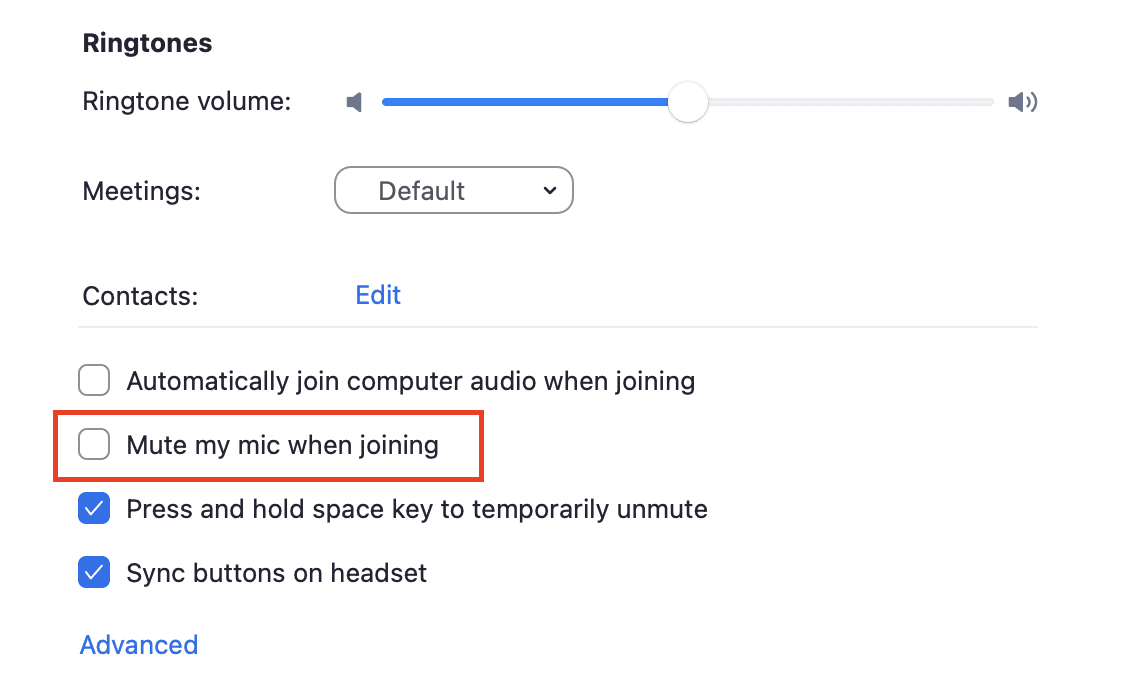
Como silenciar a si mesmo no Zoom (celular)
Se você estiver trabalhando remotamente, em trânsito ou participando de chamadas de clientes pelo telefone, saber como silenciar a si mesmo no Zoom Mobile é tão importante quanto no desktop. Independentemente de estar usando um dispositivo iPhone ou Android, os controles são semelhantes e fáceis de acessar quando você sabe onde procurar.
Silenciar a si mesmo no iPhone ou Android
Ao ingressar em uma reunião no aplicativo Zoom para celular, você verá uma barra de ferramentas na parte inferior da tela. Toque no botão Mudo (um ícone de microfone) para silenciar seu áudio. Quando você estiver silenciado, o ícone mostrará uma barra vermelha. Toque novamente para ativar o som.
Se a barra de ferramentas desaparecer, basta tocar na tela uma vez para trazê-la de volta.
Ficar mudo ao entrar em uma reunião
É possível configurar o aplicativo Zoom para celular para silenciá-lo automaticamente ao entrar em uma chamada:
- Abra o aplicativo Zoom .
- Toque em Configurações (canto inferior direito).
- Reuniões de torneiras.
- Ative a opção Always Mute My Microphone (Sempre silenciar meu microfone).
Isso é útil se você costuma participar de reuniões em ambientes ocupados ou se quiser apenas ter certeza de que está sem som por padrão.
Toque para falar
Zoom Mobile também oferece a opção de ativar temporariamente o som enquanto você estiver sem som. Pressione e mantenha pressionado o botão Mudo enquanto estiver falando. Ao soltá-lo, você será silenciado novamente. Isso funciona bem em chamadas maiores em que você não quer ficar sem som por muito tempo.
Como silenciar todos em uma reunião Zoom
Às vezes, em uma reunião Zoom , alguém se esquece de que não está com o microfone ativado. Talvez seja o latido de um cachorro, a perfuração de um vizinho ou alguém comendo diretamente no microfone (eca). Seja qual for a situação, se você é o anfitrião, tem o poder de corrigi-la rapidamente.
Como silenciar todos como anfitrião
Após o início da reunião, siga estas etapas no desktop:
- Clique em Participantes na barra de ferramentas Zoom .
- No painel que se abre, clique em Mute All (Silenciar tudo) na parte inferior.
- Aparecerá uma janela pop-up perguntando se você deseja permitir que os participantes ativem o próprio áudio.
- Escolha sua preferência e clique em Yes (Sim).
Se você desmarcar a opção de permitir que os participantes tirem o próprio som, eles permanecerão sem som até que você dê o sinal verde. Isso é útil quando você deseja obter atenção total durante uma apresentação ou discurso.
Como silenciar pessoas, uma de cada vez
Se o problema for com apenas uma pessoa, não é necessário silenciar a reunião inteira:
- Clique em Participantes.
- Localize o nome da pessoa na lista.
- Passe o mouse sobre o nome da pessoa e clique em Silenciar.
Isso mantém o restante do grupo envolvido enquanto resolve o problema rapidamente.
Controles de host móvel
Você também pode silenciar todos no celular:
- Toque em Participantes na barra de ferramentas inferior.
- Toque em Silenciar tudo.
- Selecione se deseja permitir a desativação do som e confirme.
Funciona da mesma forma que no desktop e é igualmente rápido.
Quando vale a pena usar
O silenciamento da sala é útil quando:
- Você está fazendo uma demonstração ao vivo do produto
- Uma reunião de equipe está ficando barulhenta
- Você está realizando um webinar ou uma sessão de treinamento
- Você precisa de silêncio enquanto outra pessoa fala
Para chamadas de vendas ou reuniões de descoberta, cortar o ruído de fundo ajuda a manter o controle e o foco no lugar certo.
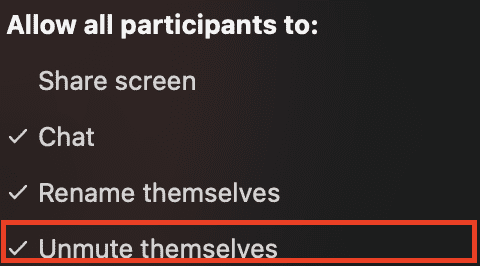
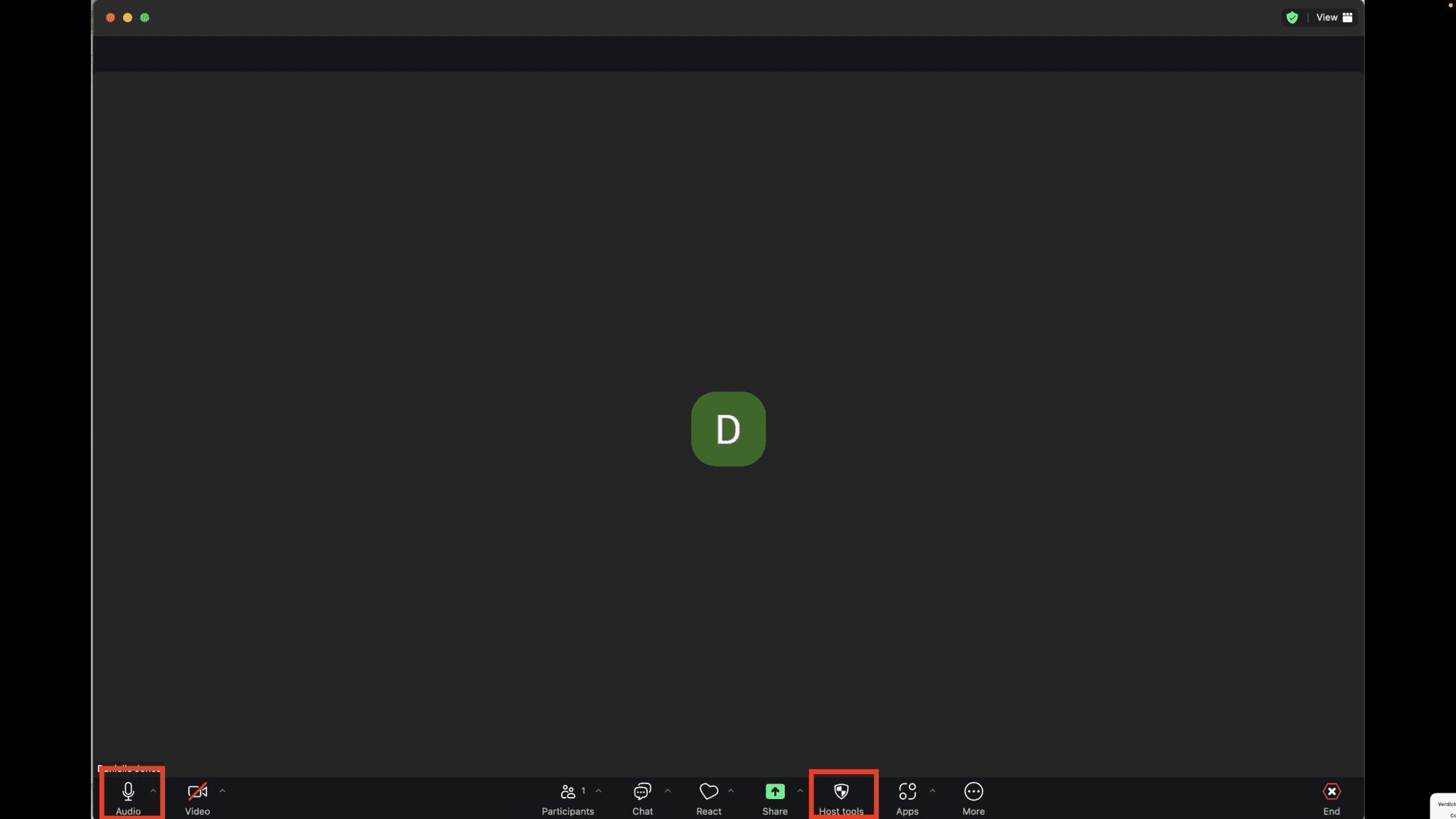
Atalhos de teclado Zoom para silenciamento
Se você estiver fazendo malabarismos com telas, slides ou anotações durante uma chamada, clicar para encontrar o botão de mudo nem sempre é o ideal. Os atalhos de teclado Zoom ajudam você a manter o controle sem tirar as mãos do teclado. Depois de usá-los algumas vezes, eles se tornarão uma segunda natureza.
Os atalhos mais úteis para silenciar Zoom
Aqui estão os atalhos padrão para ativar e desativar o mudo durante uma chamada Zoom :
Windows:
Alt + A - Alternar entre mudo e não mudo
Alt + M - Silenciar todos (somente o host)
Mac:
Command + Shift + A - Alternar mudo/desativar mudo
Command + Control + M - Silenciar todos (somente o host)
Command + Control + U - Desativar todos (somente o host)
Esses atalhos funcionam quando a janela Zoom está ativa. Se estiver compartilhando a tela ou alternando entre aplicativos, eles são especialmente úteis.
Pressione para falar
Zoom também tem um atalho de "pressionar e segurar" chamado Push to Talk:
- Mantenha a barra de espaço pressionada para ativar temporariamente o som enquanto estiver sem som
- Solte para voltar ao modo mudo
É perfeito se você quiser intervir brevemente sem ficar sem som. Esse recurso está ativado por padrão, mas você pode verificá-lo nas configurações de áudio se ele não estiver funcionando.
Como verificar ou alterar seus atalhos
Para ver ou alterar seus atalhos de teclado:
- Abra o aplicativo Zoom para desktop
- Clique em sua foto de perfil e vá para Configurações
- Selecionar atalhos de teclado
- Ajuste ou redefina os atalhos que você deseja personalizar
Se você lidera reuniões ou faz apresentações com frequência, economizar alguns segundos com esses atalhos pode fazer com que tudo corra melhor.
Solução de problemas com Zoom mudo
Mesmo quando você sabe onde está o botão de mudo, às vezes as coisas não funcionam como deveriam. Se você estiver tendo problemas para ativar ou desativar o mudo no Zoom, há algumas causas comuns e correções simples que podem ser tentadas antes de escalar o problema.
Problemas comuns e como resolvê-los
1. Não é possível ativar ou desativar seu próprio áudio
- Verifique se o anfitrião colocou você no mudo e desativou a opção de ativar o mudo.
- Procure uma mensagem na parte superior da tela dizendo "You cannot unmute yourself".
Solução: Peça ao anfitrião, por meio do bate-papo, para permitir que você tire o som ou espere até que ele ajuste as configurações.
2. Seu microfone não está funcionando
- Seu microfone pode não estar selecionado corretamente nas configurações do Zoom.
- Às vezes, as permissões do sistema ou as falhas de hardware podem bloquear o microfone.
Solução:
- Clique na seta pequena ao lado do ícone do microfone no Zoom.
- Escolha o dispositivo de entrada correto na lista.
- Se estiver usando um fone de ouvido, verifique se ele está conectado corretamente.
- Você também pode testar o microfone com antecedência em Configurações > Áudio > Testar microfone.
3. Zoom não detectará o microfone
Isso geralmente acontece após uma atualização ou se as permissões do sistema forem alteradas.
Solução:
- No Windows: Vá para Configurações > Privacidade > Microfone e verifique se Zoom tem permissão para usar o microfone.
- No Mac: Vá para Configurações do sistema > Privacidade e segurança > Microfone e verifique se Zoom tem permissão de acesso.
- Se as permissões parecerem corretas e ainda assim não funcionar, reiniciar o computador geralmente ajuda.
4. Os atalhos não estão ativando ou desativando o mudo
- Se os atalhos de teclado não estiverem respondendo, Zoom pode não ter o foco ou as configurações de atalho podem estar desativadas.
Solução:
- Vá para Configurações > Atalhos de teclado e verifique se os atalhos de mudo estão ativos.
- Mantenha a janela Zoom em foco ou permita atalhos globais, se necessário.
Quando atualizar ou reinstalar Zoom
Se nenhuma dessas soluções resolver o problema, verifique se o aplicativo Zoom está desatualizado. As atualizações geralmente corrigem bugs, melhoram a compatibilidade de áudio e atualizam as configurações de permissão. Para atualizar Zoom , clique na foto do seu perfil e selecione Verificar atualizações.
Se a atualização não ajudar, uma reinstalação limpa geralmente é mais rápida do que a solução de problemas por horas.
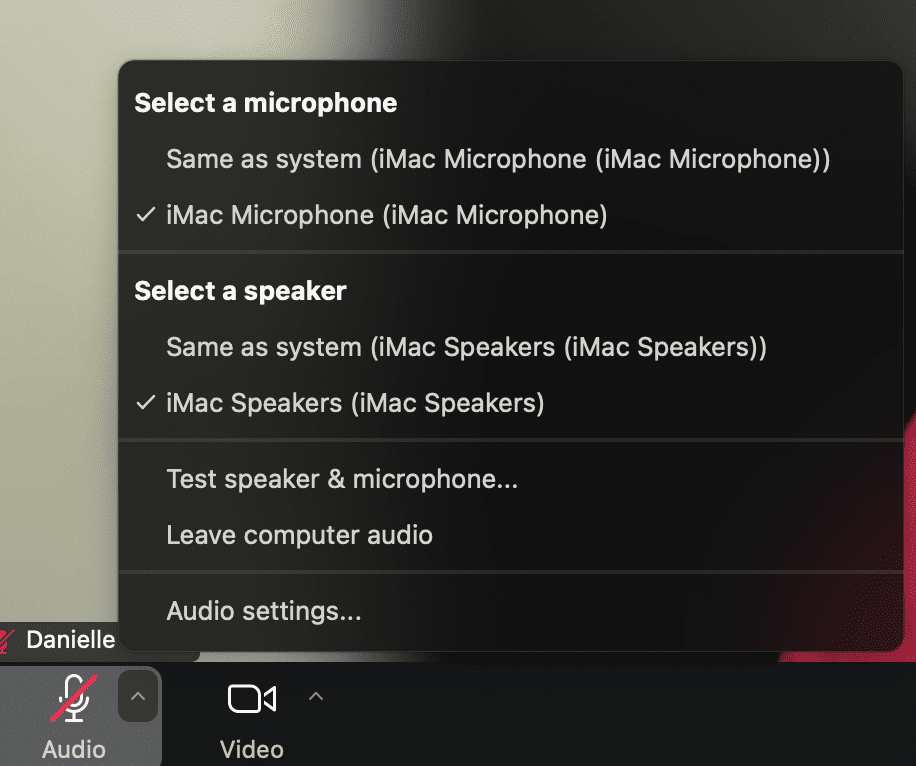
Dicas para gerenciar o áudio em reuniões Zoom
Os botões de mudo e os atalhos são apenas parte da história. Se você estiver liderando reuniões, fazendo demonstrações ou participando de chamadas regulares com clientes ou colegas, alguns hábitos cuidadosos podem fazer uma diferença real na forma como você é ouvido e como é percebido.
Comece com regras básicas
Se você estiver conduzindo a reunião, é útil definir as expectativas com antecedência. Informe as pessoas:
- Quando devem ser silenciados
- Se você usará o "Mute All" em determinados momentos
- Se houver perguntas por meio do bate-papo ou levantando a mão
Isso evita que as pessoas falem acidentalmente sobre pontos-chave ou interrompam sem perceber.
Use a opção "Mudo na entrada
Quando estiver agendando uma reunião, marcar a opção Silenciar participantes na entrada ajuda a manter o início calmo e concentrado. Isso é especialmente útil para chamadas em grupo, apresentações de clientes ou qualquer coisa com uma grande lista de convidados.
Para habilitá-lo:
- Agende sua reunião no Zoom
- Role até Opções de reunião
- Marque Silenciar participantes na entrada
Todos se juntam em silêncio, e você mantém o controle desde o início.
Ativar a supressão de ruído de fundo
As configurações internas do Zoompodem filtrar distrações como tráfego, cliques no teclado ou ruídos familiares. Você pode encontrar isso em:
- Configurações > Áudio > Suprimir ruído de fundo
Para a maioria das chamadas, Auto ou Médio funcionam bem. Use a opção Alta se estiver em um local barulhento, mas lembre-se de que, às vezes, ela pode afetar a qualidade da voz.
Teste antes de reuniões importantes
Se estiver fazendo uma apresentação, conduzindo uma reunião de equipe ou participando de uma chamada de cliente, faça uma verificação rápida do som primeiro:
- Teste seu microfone nas configurações Zoom
- Confirme se está usando o dispositivo de áudio correto
- Atenda a chamada em uma sala silenciosa quando puder
Você não precisa de equipamentos sofisticados, apenas de um som confiável e um pouco de preparação.
Como o tldv.io pode ajudar a melhorar as reuniões com Zoom
Se você lidera chamadas regulares Zoom , especialmente em uma função de vendas ou voltada para o cliente, já sabe que a comunicação clara é apenas metade da batalha. Manter o controle do que foi dito, do que precisa ser feito e de quem disse o quê pode ser igualmente importante.
É aí que uma ferramenta como o tl;dv entra em cena.
tl;dv grava e transcreve suas reuniões Zoom em tempo real, criando resumos com tecnologia de IA que podem ser compartilhados com sua equipe ou clientes. Você pode ficar mudo enquanto ele captura tudo para você, o que é útil se você estiver ouvindo, gerenciando uma demonstração ou simplesmente preferindo falar menos e se concentrar mais.
Você também pode adicionar destaques e tags à medida que avança, para nunca perder o controle das principais decisões ou perguntas. Ele funciona com o Zoom, mas também com oMicrosoft Teams e Google Meete se encaixa perfeitamente em seu fluxo de trabalho existente, sem qualquer complicação.
Para quem trabalha com vendas, sucesso do cliente ou entrega de projetos, é uma maneira simples de economizar tempo e manter a precisão sem precisar fazer anotações no meio da chamada.
Como silenciar reuniões Zoom como um profissional
Saber como silenciar Zoom adequadamente é uma habilidade simples que faz uma diferença real na forma como você se apresenta em reuniões. Isso o ajuda a evitar distrações, manter o controle e fazer com que tudo corra bem, seja liderando uma chamada de vendas, participando de uma atualização de equipe ou fazendo uma apresentação para clientes.
Desde o uso do botão mudo no desktop ou no celular até o domínio de atalhos e controles de host, as ferramentas estão todas lá. Você só precisa usá-las com intenção.
Uma verificação rápida antes de entrar, uma configuração confiável do microfone e o hábito de silenciar quando não estiver falando podem ajudar muito. É o tipo de pequeno hábito que ajuda você a parecer preparado antes mesmo de dizer qualquer coisa.
Se você tirar apenas uma conclusão deste guia, que seja esta: tire o mudo antes, tire o mudo com propósito e fique atento ao seu áudio durante toda a chamada. Essa é uma das maneiras mais fáceis de melhorar sua presença em uma sala virtual.
Perguntas frequentes sobre como silenciar no Zoom
Como faço para me silenciar rapidamente no Zoom?
Você pode silenciar a si mesmo clicando no ícone do microfone na barra de ferramentas Zoom . No desktop, ele fica no canto inferior esquerdo. No celular, fica na parte inferior da tela. Você também pode usar atalhos de teclado como Alt + A (Windows) ou Command + Shift + A (Mac).
Posso silenciar todos os participantes de uma reunião Zoom de uma só vez?
Por que não consigo ativar meu áudio no Zoom?
Qual é o atalho para ativar e desativar o som no Zoom?
No Windows, é Alt + A. No Mac, use Command + Shift + A. Você pode alterar ou revisar esses atalhos em Configurações > Atalhos de teclado do Zoom.
Posso ingressar em uma reunião Zoom já silenciada?
As pessoas ainda podem me ver se eu estiver no modo silencioso?
Sim. As pessoas ainda poderão vê-lo se você estiver com o microfone desligado, pois apenas o áudio é desativado. Isso significa que elas ainda poderão ver seu divertido Zoom também!